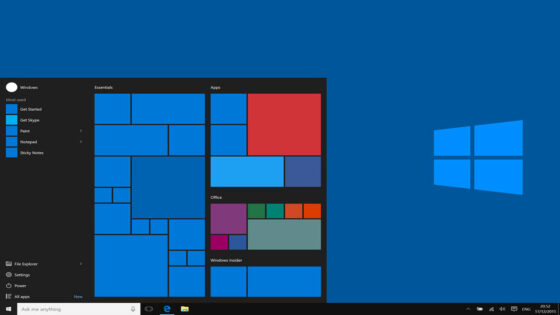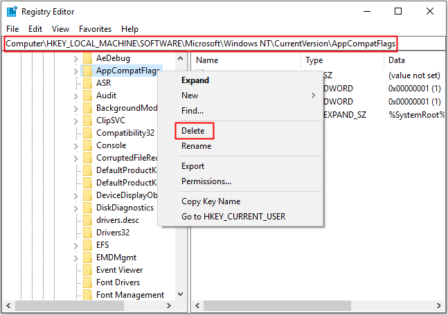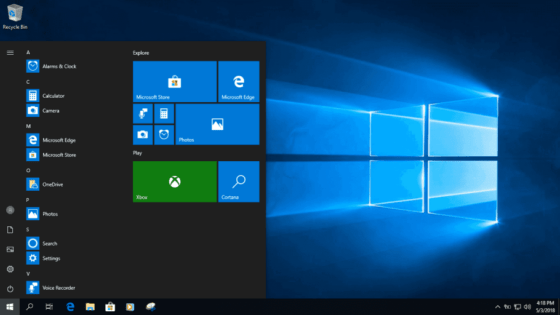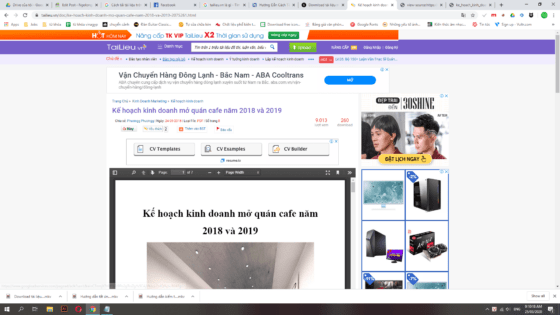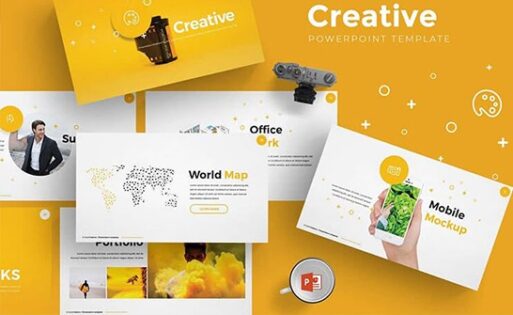Nội dung chính:
Các nguyên nhân như sau:
4. Lỗi do vga, đặc biệt là những con vga rời rất hay bị hiện tượng này- giải quyết bằng cách sấy khô hoặc hàn lại. Lỗi này hay lẫn với lỗi số 2 trên kia. Phải thử.
MỘT SỐ BỆNH MÀN HÌNH THƯỜNG GẶP:
1. Bệnh nguồn:
– Hiện tượng cháy nổ cầu chì.
– Bật máy không lên gì.
– Bật máy 5 – 10 phút mới chạy.Hoặc chạy một lúc tự tắt
– Không có đèn báo nguồn.
2. Bệnh cao áp:
– Hiện tượng máy chạy 2 – 5s tự tắt.
– Màn hình thấy ảnh tối
– Bật máy lên thấy màu đỏ gạch một lúc mới sáng
– Màn hình chỉ sáng nửa trên hoặc nửa dưới
3. Bệnh bo mạch chính:
– Hiện tượng không nhận tín hiệu từ máy tính.
– Không nhận độ phân giải ban đầu từ nhà sản xuất.
– Mất các chức năng ở menu điều khiển ở màn hình.
– Màn hình bị sai chế độ mầu
– Đèn báo nguồn luôn ở trạng thái mầu vàng.
4. Bệnh Panel (Màn hình tinh thể lỏng):
– Hiện tượng trắng màn hình.
– Ảnh thấy mờ xương hay âm ảnh.
– Kẻ xọc ngang xọc đọc hay bị bóng chữ
– Ảnh bị sai mầu các nét chữ bị xé
– Mất 1/3 hay 2/3 màn hình không hiển thị được
Nơi sửa uy tín
Bạn nên tới các diễn đàn để tìm thợ, đăng lên. Xem comment phía dưới. Nhớ rằng ở đâu không quan trọng bằng biết người sửa cho bạn là ai. Thợ giỏi mới quan trọng. Nhất là các máy đời mới. Xin các bạn nhớ cho.
Chúc các bạn sớm khắc phục được lỗi với chi phí rẻ.
Cách khăc phục lỗi màn hình laptop bị soc
1. Lỗi màn hình laptop bị sọc do xung đột phần mềm hoặc driver
Nguyên nhân:
Với trường hợp màn hình máy tính bị sọc ngang lỗi do driver, người dùng có thể thử kiểm tra lỗi bằng phương pháp loại trừ. Trước tiên, người dùng cần khởi động lại laptop. Khi máy tính hiển thị màn hình DOS (màn hình đen trong lúc khởi động), nếu bạn thấy xuất hiện các sọc dọc hoặc sọc ngang thì đây không phải là do lỗi driver màn hình.
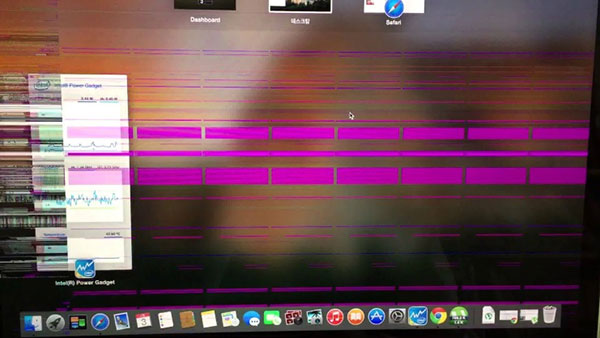
Ngược lại, nếu trên màn hình DOS không hiển thị sọc nhưng khi vào giao diện Window lại xuất hiện các sọc này thì rất có thể nguyên nhân lỗi là do xung đột phần mềm gây ra hoặc do lỗi driver.
Giải pháp:
Với lỗ màn hình laptop bị sọc gây ra do nguyên nhân lỗi driver thì người dùng chỉ cần cài đặt lại Driver Card cho màn hình hoặc chọn cách cài lại Win mới là được.
2. Lỗi VGA khiến màn hình bị sọc
Nguyên nhân:
Với lỗi màn hình laptop bị sọc dọc, ngang có thể gây ra bởi lỗi VGA, đặc biệt với những dòng laptop cũ khi sử dụng driver rời không có on board. Dấu hiệu nhận biết lỗi thường gặp như: Màn hình bị sọc ngang hoặc dọc không thấy hình; Sau khi khởi động 1 lúc thì màn hình xuất hiện sọc; Màn hình tự khởi động lại khi dùng lâu.

Giải pháp:
Căn cứ vào nguyên nhân và tình trạng lỗi cụ thể, người dùng có thể lựa chọn cách khắc phục phù hợp. Cụ thể với lỗi VGA thì nên mang thiết bị đến trung tâm sửa chữa máy tính uy tín để sửa lại VGA hoặc thay thế mainboard mới.
3. Hiện tượng sọc màn hình do lỗi hỏng màn hình
Nguyên nhân:
Để kiểm tra lỗi màn hình máy tính bị sọc có phải do hỏng màn hình không thì có thể thử bằng cách xem một hình ảnh bất kỳ trên 2 máy tính khác nhau. Nếu hình ảnh hiển thị trên máy tính thứ 2 không bị sọc thì khả năng cao màn hình máy tính của bạn đã bị lỗi hoặc do một nguyên nhân khác gây ra hiện tượng này.

Giải pháp:
Khi xác nhận màn hình bị hỏng thì giải pháp đó chính là thay mới. Tùy từng loại màn hình và hãng sản xuất sẽ có chi phí thay thế khác nhau.
4. Màn hình laptop bị lỗi do dây cáp
Nguyên nhân:
Lỗi màn hình do kết nối dây cáp trên laptop thường ít gặp hơn so với máy tính PC. Do các máy tính PC thường dùng dây kết nối ngoài với màn hình nên dễ chịu tác động vật lý hơn. Trong khi đó, với máy tính laptop thì có thể bị lỗi do cáp có vấn đề hoặc bị ảnh hưởng, va đập trong quá trình di chuyển, máy bị rơi vỡ.
Giải pháp:
Nếu lỗi do dây cáp màn hình bị hỏng thì người dùng nên mang thiết bị đến các trung tâm bảo hành và sửa chữa máy tính uy tín để được hỗ trợ kiểm tra, gắn lại hoặc thay thế cáp màn hình mới. Với lỗi này thường không quá lớn nên cũng không mất quá nhiều chi phí.